Verwenden Sie beim Scannen zerknitterter, zerbrechlicher oder wertvoller Vorlagen das Transporthülle.
Achten Sie darauf, dass vor dem Scanner genügend Platz für die ausgeworfenen Vorlagen ist.
Überprüfen Sie, ob die Scannerpositionsleuchte ( ) leuchtet.
) leuchtet.
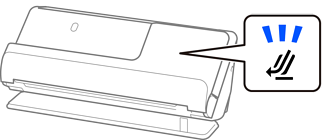
Wenn die Scannerpositionsleuchte ( ) nicht leuchtet, ziehen Sie den Hebel der Positionsauswahl und kippen den Scanner nach hinten.
) nicht leuchtet, ziehen Sie den Hebel der Positionsauswahl und kippen den Scanner nach hinten.
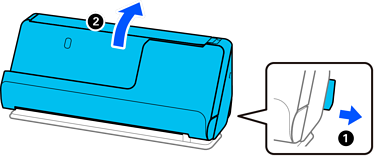
Öffnen Sie das Eingabefach.
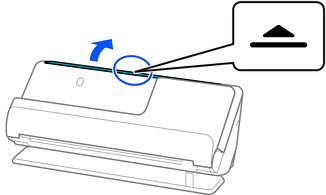
Heben Sie die Eingabefachverlängerung an.
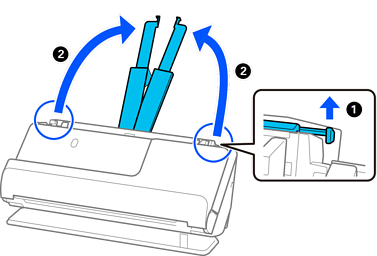
Schieben Sie die Kantenführungen an die Kanten des Eingabefachs heran.
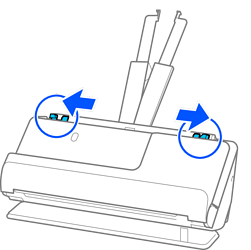
Falten Sie die Vorlage in der Mitte, sodass die zu scannende Seite nach außen zeigt.
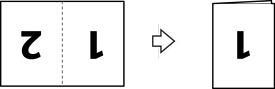
Legen Sie die Vorlage mit der Seite „1“ und der Oberkante in Richtung ADF ein.
Schieben Sie das Papier in den ADF, bis Sie einen Widerstand spüren.
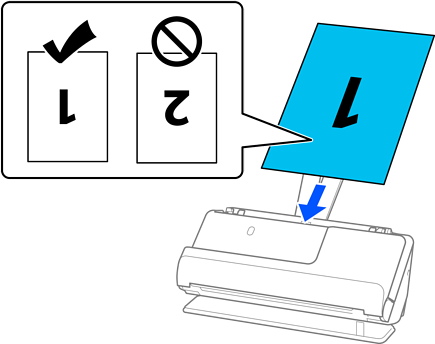
Schieben Sie die Kantenführungen bündig an die Vorlage heran. Andernfalls könnte die Vorlage schräg eingezogen werden.
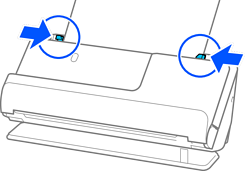
Um beide Größen zu scannen und zusammenzufügen, nehmen Sie die entsprechende Einstellung im Fenster Epson Scan 2 vor.
Falls Sie Document Capture Pro verwenden, können Sie das Fenster durch Drücken der Taste Detaileinstellungen auf dem Bildschirm Scaneinstellungen öffnen.
Wählen Sie Doppelseitig aus Scanseite und wählen Sie Links & Rechts aus Zusammensetzen im Fenster Epson Scan 2. Weitere Einzelheiten finden Sie in der Hilfe von Epson Scan 2.